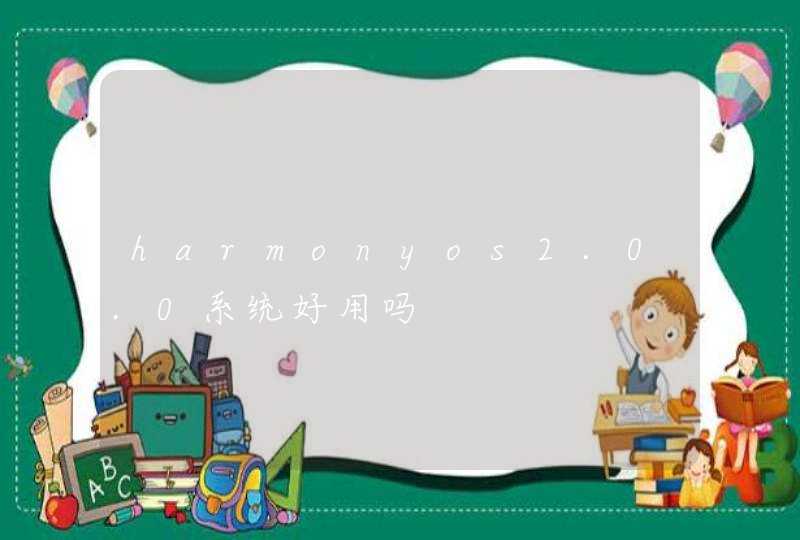2、其次利用python或者C获取由HDMI输入的实时数据。
3、最后设置接口列表,然后逐条访问,输出日志即可。
之前使用过urllib和urllib2做接口测试,在做的途中,感觉使用urllib2直接进行的get,post 请求并没有那么好用。作为测试人员,所需要的测试工具应当以方便为第一要务,测试的耗时只要是真正的无人值守,耗时不是太久的都可以接受。所以,本人又尝试了一个新的包:requests。
Requests 是用Python语言编写,基于 urllib,采用 Apache2 Licensed 开源协议的 HTTP 库。它比 urllib 更加方便,可以节约我们大量的工作,完全满足 HTTP 测试需求。Requests 的哲学是以 PEP 20 的习语为中心开发的,所以它比 urllib 更加 Pythoner。更重要的一点是它支持 Python3 !推荐一篇文章,上面有该包的详细说明 传送门,以下只会写到我用到的部分,所以更多的了解需要自己去搜资料
好了,我们开始吧!!
接口测试中重要的部分:
1.get和post方法
2.用到的参数
3.请求头
4.cookie
5.日志输出
6.如何调试你的程序--借助fiddler
按照以上的顺序,我将一一说明我的搞法,因为编码能力有限,所以可能看着很low
一、get和post
requests包很好的实现了post和get方法,示例:
1 import requests2 response_get = requests.get(url, data, headers, cookies)3 response_post = requests.post(url, data, headers, cookies)
其他的访问方式如put,head等等,用法几乎都是如此,因为没用到,所以省略
现在一般的接口返回值有页面和json俩种,按照需求,可以分别使用response.text或者response.content获取,text获取的是unicode类型的返回值,而content返回值是str类型,所以我一般使用content来获取返回值,因为这样获取的返回值可以直接使用正则或者in的方式来验证返回值结果是否正确。
我自己为了实现接口的自动访问,所以又在requests上面加了一层封装,就像下面这样:
1 def main_get(list_result, cookies): 2 """ 3 用于模拟get请求,返回结果 4 :param list_result:空列表,用于存储结果 5 :param cookies: 登陆后的cookie 6 :return:访问结果 7 """ 8 # List_interface_get写在接口文件里,文件是py格式,然而它本身是字典类型 9 for key in List_interface_get:10 try:11 f1 = requests.get(key, cookies=cookies)12 if f1:13 print f1.content14 print List_interface_get[key]+'接口访问成功'15 split_line()16 list_result.append(f1.content+'||'+key)17 # print f1.read()18 except AssertionError:19 print 'One Error in get'20 pass21 return list_result22 23 24 def main_post(result_list, url_list, param_list, payload_list, note_list, cookies):25 """26 模拟post请求27 :param result_list: 结果字典28 :param url_list: 接口字典29 :param param_list: 入参字典30 :param payload_list: header字典31 :param notelist: 描述字典32 :param cookies: 登录获取的cookie33 :return:填充完成的结果列表34 """35 36 # post这块写的比较low,最好自己搞一个数据结构把它搞定37 for key in range(1, 9):38 a = requests.post(url=url_list[key], data=param_list[key], headers=payload_list[key], cookies=cookies)39 try:40 if a.content:41 print a.content42 print note_list[key]+'接口访问成功'43 split_line()44 result_list.append(a.content+'||'+url_list[key])45 except AssertionError:46 print 'One Error in post'47 pass48 return result_list
二、用到的参数以及请求头
我用的方法是把这些都存放于一个py文件中,当然也可以使用excel或者xml文件,甚至于使用DB。项目紧急,凑合了一下,这里的数据结构主要为了符合上面封装的函数,直接上代码看吧
1 BaseURL = 'https://******.com' # 测试环境 2 # 使用什么数据结构不重要,关键看实现方法中怎么解析你的测试数据 3 List_interface_get = { 4 BaseURL+'/api/****/****/****?****=1&****=375': '描述' 5 } 6 # 以下是用于post的接口 7 List_interface_post = { 8 1: BaseURL+'/api/****/****/****/****' 9 }10 # 以下是用于post的数据11 List_post_param = {12 1: 'new=222222&old=111111'13 }14 # 以下是post接口的描述,它是干嘛的15 List_post_note = {16 1: '修改密码'17 }18 # 以下是post用到的请求头19 List_post_header= {20 1: {'Content-Type': 'application/x-www-form-urlencodedcharset=UTF-8'}21 }
三、cookie
一款产品的接口测试中必定会使用登录状态,需要使用cookie实现,之前写过使用cookiejar获取cookie,requests中获取cookie的方法更为简单,不过首先你得知道是哪个接口set了cookie,不过一般是登录啦。登录接口访问之后set了cookie,那好,就去调用登录接口,然后拿到搞回来的cookie:
# 只需要这样!!login = requests.post(login_url, data=login_data, headers=login_header)
cookie = login.cookies
这个cookie就是登录状态了,拿着随便用,需要登录的就直接cookies=cookies
四、日志输出
这里注意看第二步中接口数据,有接口描述,也有接口是啥,第一步中又把content做成返回值了,具体拼接方式自己想吧,东西全有了,想写啥写啥,还可以加上获取本地时间的api获取接口运行时间,log文件该长啥样是门学问,这里就不献丑了。
五、借用fiddler调试你的脚本
requests允许使用代理访问,这有啥用,真有!fiddler是一款截包改包的工具,而且通过扩展可以进行请求间的比对,这样让你的程序访问的请求和真正正确的请求作对比,为啥我的程序访问出错?是不是缺了请求头?参数是不是丢了?cookie是不是少了?很容易看出来。写法如下:
proxies = { "http": "http://127.0.0.1:8888", "https": "http://127.0.0.1:8888"}
requests.post(url, proxies=proxies)
这样就可以走代理了,除fiddler以外还有charles和burp suite可以使用,具体看个人喜好吧。
1,关于requestsrequests是python的一个http客户端库,设计的非常简单,专门为简化http测试写的。
2,开发环境
mac下面搭建开发环境非常方便。
sudo easy_install pip
sudo pip install requests
测试下:python命令行
import requests
>>>r = requests.get('', auth=('user', 'pass'))
>>>r.status_code
200
>>>r.headers['content-type']
'application/jsoncharset=utf8'
>>>r.encoding
'utf-8'
>>>r.text
u'{type:User...'
>>>r.json()
{u'private_gists': 419, u'total_private_repos': 77, ...}
开发工具,之前使用sublime,发现运行报错,不识别table字符。
IndentationError: unindent does not match any outer indentation level
非常抓狂的错误,根本找不到代码哪里有问题了。甚至开始怀疑人生了。
python的这个空格区分代码真的非常让人抓狂。开始怀念有大括号,分号的语言了。
彻底解决办法,直接换个IDE工具。使用牛刀,IDA开发。
直接下载社区版本即可,因为就是写个脚本啥的,没有用到太复杂的框架。
果然效果非常好,直接格式下代码,和java的一样好使,可以运行可以debug。右键直接运行成功。
3,测试接口
没有啥太复杂的,直接使用requests框架即可。
#!/usr/bin/python
# -*- coding: utf-8 -*-
################
import requests
#测试百度
def baidu_func(url):
headers = {}
params = {}
req = requests.post(url, headers=headers, params=params)
print(req.text)
if __name__ == '__main__':
url =
baidu_func(url)
4,总结
测试非常重要,尤其是对外的接口出现的漏洞,需要花时间去仔细测试,同时要仔细分析代码。
安全是挺重要的事情,要花时间去琢磨。
python学习还是非常容易学习的,一个小时就能把语法学会。
同时渗透测试,安全扫描的好多工具也是python写的。PyCharm CE版本的开发工具足够强大,能够帮你快速学习python。
如果想快速做点界面的开发,wxPython是非常不错的选择。